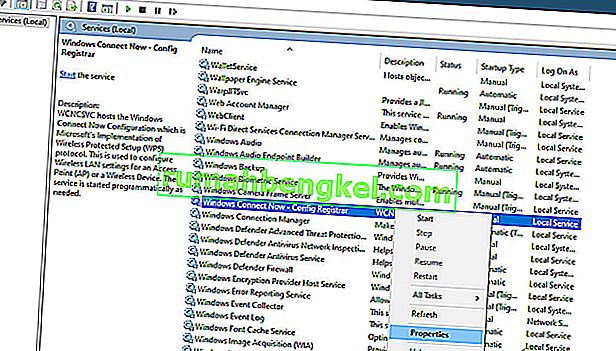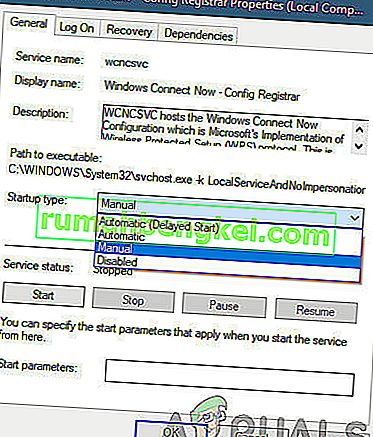כיום, כל מחשב מחובר לרשת כלשהי במיוחד לרשת ה- Wi-Fi. כעת קל יותר לשמור על רשתות קוויות מאובטחות בהשוואה לרשתות האלחוטיות. מכיוון שרשתות קוויות נמצאות במעגל סגור, קשה יותר לפרוץ אליהן מכיוון שאדם צריך להיות נוכח פיזית. מצד שני, רשתות אלחוטיות נפרצות בה בקלות. אז אתה חייב לשמור על ה- Wi-Fi שלך מאובטח.

עם זאת, חלק מהמשתמשים מבחינים כי ראו רשת KFDOWI במחשב שלהם לאחר עדכון Windows 10. כאשר בודקים את המאפיינים של רשת זו, אין כתובת IP. היית רואה רק כמה פרטים המשויכים לכתובת ה- MAC. בדיוק כמו כתובת ה- IP הלא זמינה, אין מזהה ייחודי או דף אינטרנט מודל.
מה זה KFDOWI?
KFDOWI הוא לוח האם של מכשירי אמזון . במערכת לינוקס היא מזהה מכשירים עבור המפתחים. לכן, כאשר אתה משתמש במכשיר כגון קינדל, מערכת זו תזהה את המכשיר. במקרים רבים הוא מופיע באופן אקראי ברשת ללא כל מספר סידורי, כתובת IP או מזהה ייחודי. זה יכול לקרות גם אם אין לך מחשב מחובר למכשיר אמזון כלשהו.
כיצד להסיר את KFDOWI?
אם אתה רואה את KFDOWI מתחת למכשיר הרשת במחשב שלך למרות שאין לך מכשיר אמזון, עליך להסיר אותו. ישנן שתי דרכים שונות לעשות זאת.
שיטה 1: השבת את שירות Windows Connect Now
זוהי השיטה הקלה ביותר להסרת KFDOWI מהמחשב ביעילות. עליך להשבית את שירות החיבור במערכת שלך. תפקיד שירות החיבור הוא לחבר את המחשב שלך למכשירים אחרים הקיימים ברשת הקיימת שלך. אם קיים מכשיר אמזון, המחשב שלך ינסה לתקשר איתו ומכיוון שיש בעיית תאימות, לא תוכל להתחבר בהצלחה. כאן ננווט אל שירותי Windows ונשבית את השירות.
- בתיבה Command, הקלד ' שירותים ' . msc ' כדי לפתוח את מנהל השירותים .
- אחרי זה, חפש את Windows Connect Now בצד ימין של החלון.
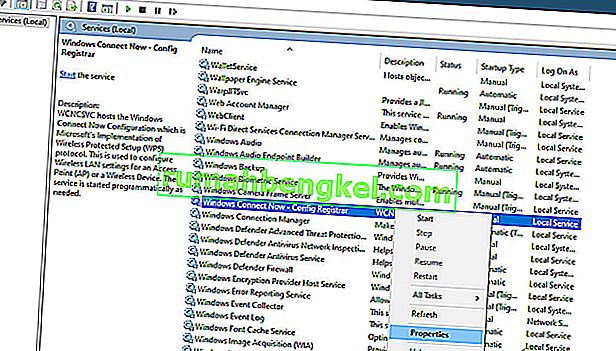
- לחץ לחיצה ימנית על אפשרות זו ובחר מאפיינים .
- פתח את הברז הכללי ושנה את סוג ההפעלה ל ידני .
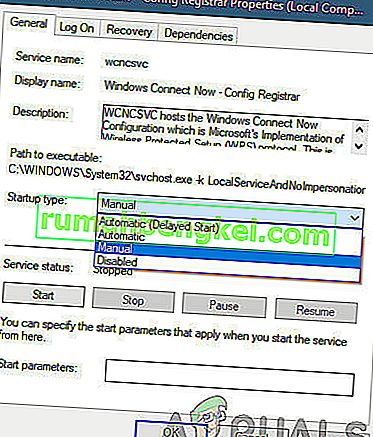
- לאחר מכן לחץ על עצור והחל את ההגדרות.
זה אמור להסיר את הרשת מההגדרות שלך. בשיטה זו, אתה מבטל את החיבור האוטומטי של רשתות כדי ש- KFDOWI אמור להיעלם. אם זה לא עובד, אתה יכול לנסות לאפס את הנתב.
שיטה 2: אפס את הגדרות הנתב
אם אתה מרגיש שהרשת שלך נפגעה ואתה פגיע, אתה תמיד יכול לאפס את תצורות הנתב שלך. כשאתה מאפס את הנתב שלך, הכל מוחזר כברירת מחדל להגדרות הראשוניות שאיתן הגיע הנתב ותוכל לבצע מחדש את הכל.
לפני שנתחיל לאפס את הנתב, עליך לציין את תצורות הנתב שלך . לכל ספק שירותי אינטרנט יש הגדרות ספציפיות השמורות בנתב שלך. אם נאפס את הנתב, תצורות אלה יאבדו ותהיה לך בעיה נוספת בהישג יד. כאן, עליך לנווט לכתובת ה- IP המשויכת לנתב שלך. זה קיים בחלק האחורי של המכשיר או בתיבה של הנתב שלך. זה יכול להיות משהו כמו '192.168.1.2'. אם אינך מצליח למצוא את הכתובת, חפש בגוגל את דגם הנתב שלך וקבל את המידע מהאינטרנט.
- חפש כפתור בחלק האחורי של הנתב שלך ולחץ עליו למשך ~ 6 שניות עד שהנתב יכבה וחוזר עם סימון האיפוס.

- לאחר כניסה לתצורות (אם קיימות), חבר את המסוף שלך בחזרה לרשת ובדוק אם כישלון האתחול של הרשת נפתר לטובה.
לאחר זמן מה, הפעל אותו שוב ובדוק אם הבעיה נפתרה. חיוני להפעיל מחדש את הנתב. שמור על רשת ה- Wi-Fi שלך בטוחה על ידי שינוי הסיסמה מדי פעם. וודא ששינית את פרטי ברירת המחדל של מנהל המערכת מכיוון שניתן בקלות לפרוץ את זה. כמו כן, אל תיכנס לאתרים חשודים כדי לשמור על הרשת שלך.
הערה: ראינו גם מקרים שבהם התקנים מסוימים נרשמו ברשת כדי לתקשר עם המחשב והוצגו עם שמות שונים הכוללים KFDOWI . במקרה זה, בדוק התקנים מחוברים קיימים ונסה לנתק אותם לאחר ביצוע השלבים לעיל.